Tess AI no es solo una herramienta poderosa para la creación de contenido desde cero; también ofrece funciones increíbles para corregir y mejorar tus fotos existentes. Si tienes una foto que necesita ajustes o simplemente quieres mejorar su calidad, Tess AI puede ser tu gran aliada.
En este artículo, exploraremos cómo puedes utilizar Tess AI para transformar tus fotos.
Antes que nada, es importante saber por dónde empezar. Sigue estos pasos para iniciar el proceso de corrección y mejora:
1. Accede al Copiloto para Imágenes de Tess AI
Primero, ve a la sección del Copiloto para Imágenes. Aquí, encontrarás configuraciones para la generación de imágenes y todas nuestras IAs disponibles para su uso. Entre las más de 30 opciones, algunas están entrenadas para realizar ediciones, mejoras y adaptaciones en tus imágenes.
2. Elige la IA Deseada
Dentro del Copiloto para Imágenes, selecciona la IA específica para la edición de fotos. Cada IA tiene sus propias especialidades, así que elige la que mejor se adapte a tus necesidades de corrección o mejora. Hasta el momento, ponemos a tu disposición alrededor de 10 opciones, todas denominadas como "Magic Dream".
3. Sube la Foto que Deseas Editar
Con tu IA seleccionada, sube la foto que necesita ser editada al sistema. Debes insertarla en el campo "Imagen Original". Dependiendo de la IA utilizada, el nombre de este campo puede variar.
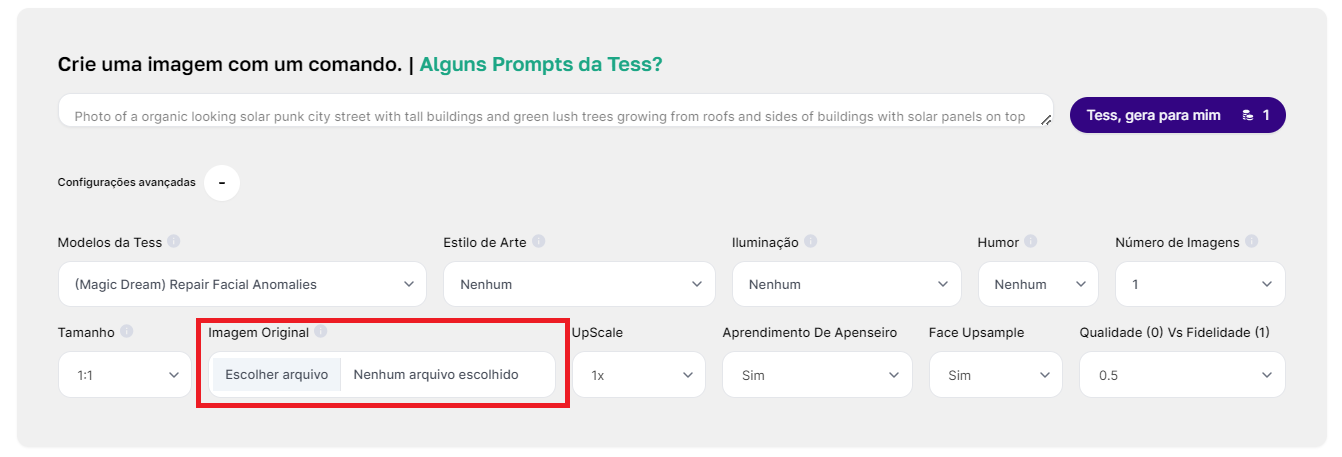
4. Escribe tu Comando de Edición
En el campo de texto, escribe el comando que describe la edición que deseas realizar. Sé específico sobre los cambios, como "mejorar la iluminación", "eliminar manchas en la cara" o "aumentar la nitidez". Tu prompt debe ser conciso pero a la vez detallado con la información más relevante para los cambios deseados.

Ejemplos de Comandos para Mejoras Específicas
Para ajustes de iluminación y color:
"Ajusta la iluminación para que la foto sea más brillante y aumenta la saturación para realzar los colores."
Para eliminación de imperfecciones:
"Elimina todas las manchas y arañazos visibles en la piel."
Para mejora de detalles:
"Aumenta la nitidez de los detalles de la foto, especialmente en los ojos y el cabello."
¿Cómo Mejorar la Calidad de la Foto Automáticamente?
Si deseas una solución más rápida y práctica para mejorar la calidad de tu foto, puedes usar una de las plantillas preparadas en nuestra plataforma, como por ejemplo:
- Dale un Glow Up a tus Fotos (por Nicholas Martins)
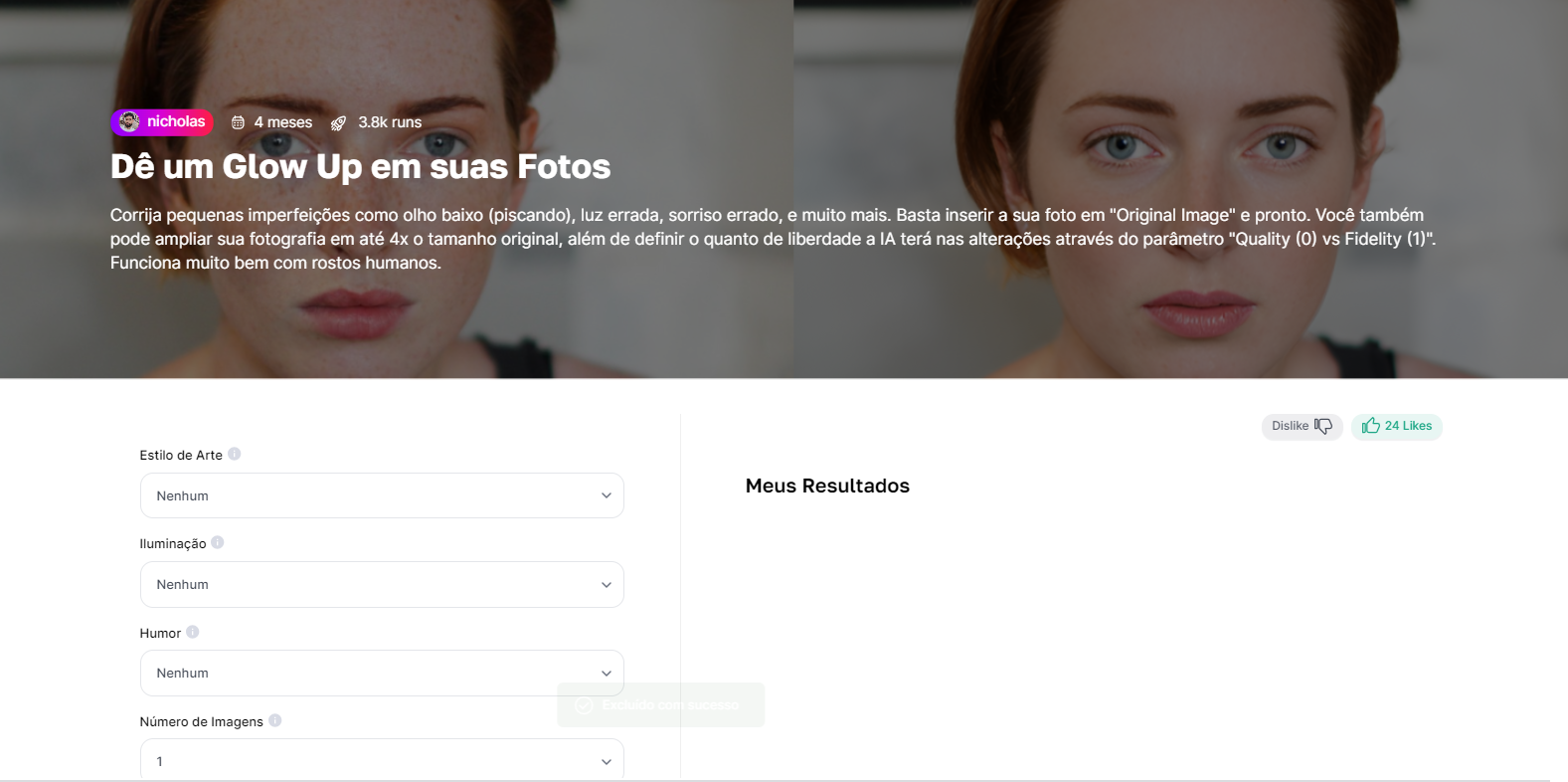
En el caso de esta plantilla, ya ha sido previamente validada con un comando específico para la corrección de imperfecciones en imágenes. Solo tendrás que subir tu imagen y, luego, podrás realizar ajustes de configuración adicionales (opcional). Tu resultado se generará rápidamente.
El Copiloto para Imágenes y las Plantillas de Tess AI abren un mundo de posibilidades para la edición de fotos, permitiéndote aprovechar al máximo la tecnología de IA para corregir y mejorar tus imágenes de forma intuitiva y creativa.
Si aún necesitas ayuda, ¡no dudes en contactar a nuestro soporte a través del chat de Tess!